Dyson 360 Vis Nav یک جارو رباتی شگفت انگیز با طراحی شیک که عملکرد بی نظیری در تمیز کردن فرش و جمع آوری موی حیوانات دارد این دستگاه همچنین حسگر های دقیقی هم دارد که به راحتی گرد و غبار را تشخیص می دهد و آن ها را جمع آوری میکند همچنین برای راحتی استفاده کاربران این دستگاه از یک صفحه نمایش لمسی هم بهره می برد.
مشخصات Dyson 360 Vis Nav
ابعاد: ۱۲.۶ در ۱۳ در ۳.۹ اینچ
عمر باتری : حدودا 1 ساعت
عملکرد بهتر از رقبای گران تر
این دستگاه یک جاروبرقی قدرتمند واقعی است که در تمیزکاری عمیق ذرات ریز حتی از مدلهای گرانتر پیشی گرفته و موی حیوانات را به راحتی جمعآوری میکند. اما از سوی دیگر، مخزن تخلیه خودکار گردوغبار ندارد.
طراحی
این دستگاه دارای شکل D با یک لبه صاف است.وزن این دستگاه حدود 4.5 کیلوگرم وزن دارد و ابعاد آن ۳.۹ در ۱۲.۶ در ۱۳ اینچ (ارتفاع-عرض-عمق) میباشد.
دوربین ۳۶۰ درجهای که نام دستگاه را به خود اختصاص داده، بر روی بالای آن قرار دارد؛ همراه با یک صفحه لمسی LCD، دسترسی به محفظه فیلتر و یک دکمه قرمز برای آزادسازی مخزن گردوغبار. حسگرهای فاصله سنج،حسگرهای جریان نوری و LEDها در کنار دوربین پانورامیک ۳۶۰ درجه، در حالی که جاروبرقی در خانه حرکت میکند نقشهای از منزل شما ایجاد میکنند.
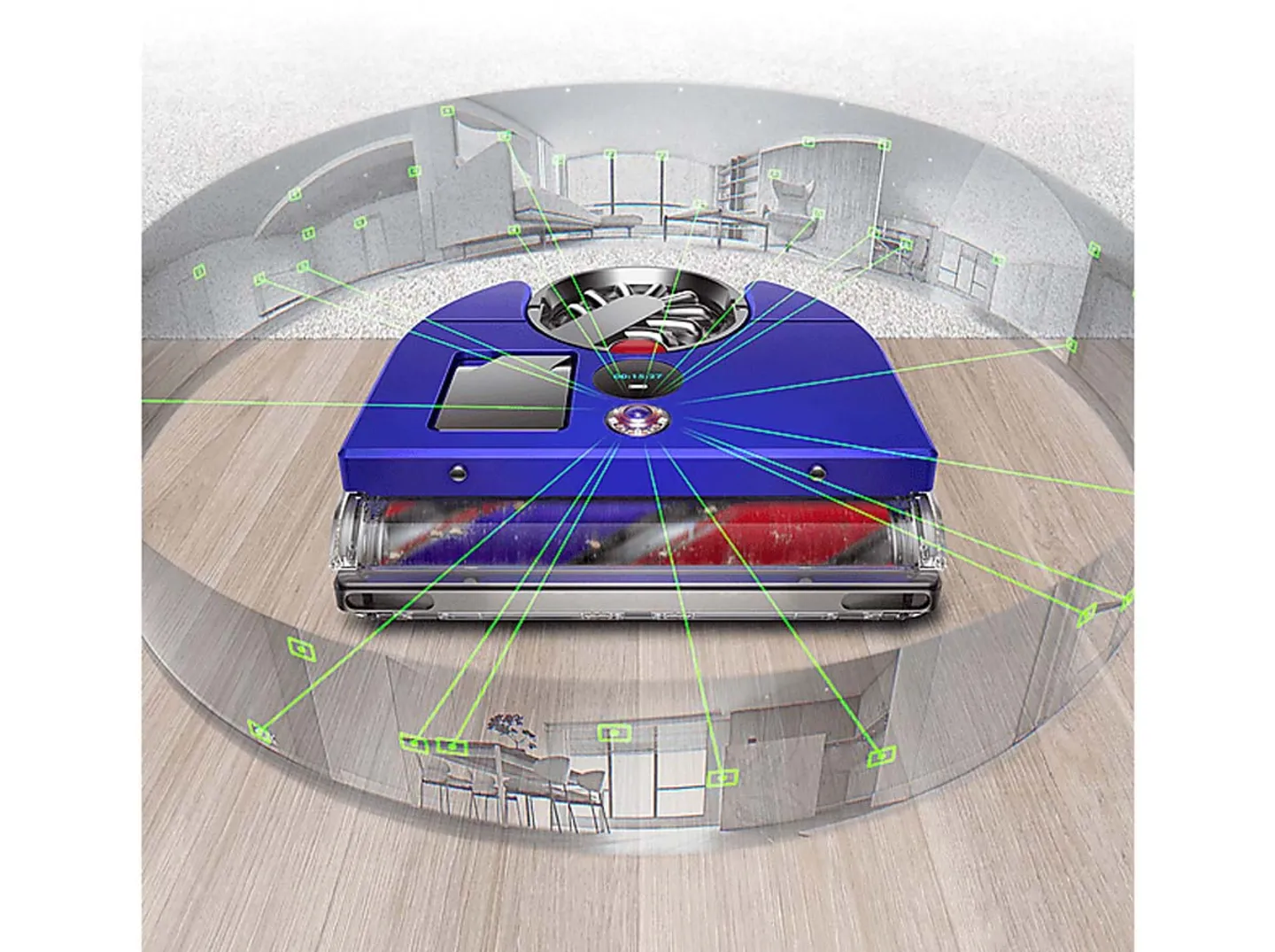
در لبه جلویی، از طریق پوشش پلاستیکی شفاف میتوان به رول برس کربن فایبر دسترسی پیدا کرد. این رول برس تمام عرض لبه صاف دستگاه را پوشش میدهد و شامل الیاف کربن سیاه برای گرد و غبار، برسهای نایلونی سخت برای فرو رفتن در فرش و الیاف نایلونی نرم برای جارو کردن ذرات بزرگ از سطوح سخت است. یک قفل قرمز در پایین، رول برس را برای تمیزکاری از پوشش جدا میکند.
یک کانال جانبی نوآورانه به 360 Vis Nav کمک میکند تا لبهها را تمیز کند؛ بهطوری که به جای جارو کردن گردوغبار در جلوی دستگاه مانند برسهای گوشهای رایج در اکثر رباتهای تمیزکننده، گردوغبار را مکش میکند.
قدرت مکش
با استفاده از موتور Hyperdymium که با سرعت ۱۱۰,۰۰۰ دور در دقیقه کار میکند، 360 Vis Nav وعده میدهد که این دستگاه ۶۵ وات قدرت مکش دارد. Dyson ادعا میکند این دستگاه دو برابر قدرتمندتر از هر رقیب دیگری است.
پشتیبانی از دستیار صوتی های مختلف
شما میتوانید با استفاده از صفحه لمسی، اپلیکیشن یا دستورات صوتی از طریق دستگاههای سازگار با Amazon Alexaیا Google Assistant، حالتهای Auto، Boost، Quiet یا Quick را انتخاب کرده و چرخه تمیزکاری را آغاز کنید.
استاندارد HEPA
این دستگاه دارای سیستم فیلترسازی HEPA است که تضمین میکند ذرات به اندازه ۰.۱ میکرون در داخل آن به دام افتاده و در طول عملیات به هوا خارج نمیشوند. گردوغبار به داخل مخزن گردوغبار ۱۹.۲ اونسی (۰.۱۵ گالن) مکش میشود که شما باید هر چند چرخه بهصورت دستی آن را تخلیه کنید.
تخلیه مخزن
خوشبختانه Dyson فرایند تخلیه مخزن را در 360 Vis Nav بهشکلی آسان و ارگونومیک طراحی کرده است. کافیست دکمه قرمز آزادسازی مخزن گردوغبار روی بالای دستگاه را فشار دهید، سپس مخزن را از طریق دستگیره آن بگیرید، بالای سطل زباله نگه دارید و قفل قرمز روی دستگیره را به سمت بیرون بکشید. یک درب در پایین مخزن باز شده و محتویات آن به سطل زباله میریزد. این طراحی دقیق باعث میشود که میزان قرار گرفتن در معرض گردوغبار و پراکندگی آن محدود شود.
داک شارژ
داک شارژ 360 Vis Nav عمدتاً به دیوار تکیه داده و هم رنگ خود ربات است. از آنجا که این داک تنها وظیفه شارژ دستگاه را دارد ابعاد آن نسبتاً کوچک است.

باتری
باتری لیتیوم یون ۱۲ سلولی که 360 Vis Nav را تغذیه میکند، وعده میدهد تا در حالتهای Quiet یا Quick تا ۶۵ دقیقه زمان کار ارائه دهد و در کمی بیش از ۹۰ دقیقه شارژ میشود.
راهاندازی و اپلیکیشن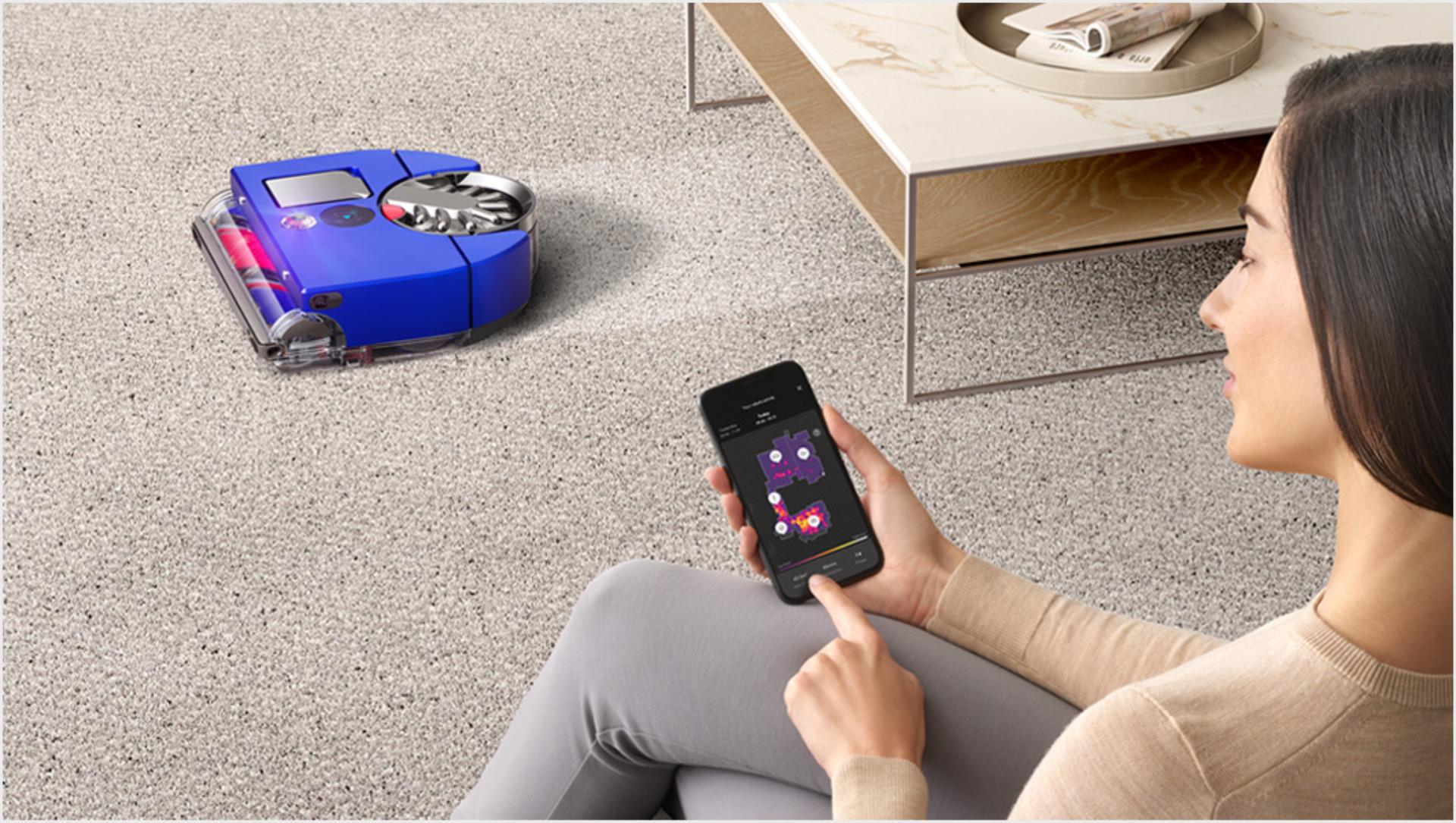 اپلیکیشن آن نام MyDyson (موجود برای اندروید و iOS) عملکردی قابل قبول در مقایسه با رقبا دارد. برای راهاندازی جاروبرقی، ابتدا باید اپلیکیشن را دانلود کرده و یک حساب کاربری ایجاد کنید.
اپلیکیشن آن نام MyDyson (موجود برای اندروید و iOS) عملکردی قابل قبول در مقایسه با رقبا دارد. برای راهاندازی جاروبرقی، ابتدا باید اپلیکیشن را دانلود کرده و یک حساب کاربری ایجاد کنید.
مکانی برای داک شارژ پیدا کنید که نزدیک به یک پریز برق، در کنار دیوار و با حداقل ۲۰ اینچ فضا در جلو و دو طرف باشد تا ربات بتواند آن را ببیند و بهراحتی در اطراف آن حرکت کند.
ربات را به سمت ایستگاه شارژ حرکت دهید تا به شارژر متصل شود؛ دستگاه بهطور خودکار روشن خواهد شد. سپس زبان مورد نظر خود را روی صفحه لمسی انتخاب کرده و باید دستگاه را در اپلیکیشن اضافه کنید. پس از ورود به حساب کاربری، منوی گوشه بالا سمت چپ صفحه را انتخاب کنید، روی «Add Machine» (افزودن دستگاه) کلیک کنید و به اپلیکیشن اجازه دهید تا دستگاههای نزدیک را پیدا کند. گوشی خود را نزدیک جاروبرقی نگه دارید، روی صفحه لمسی فشار دهید تا صدای کلیک به عنوان تایید جفت شدن شنیده شود، و سپس اطلاعات شبکه Wi‑Fi خود را وارد کنید تا ربات متصل شود.
پس از آن، میتوانید به ربات نام دهید و اپلیکیشن چند ویدیو آموزشی برای راهنمایی بیشتر به شما نمایش میدهد. سپس از شما خواسته میشود تا ربات را به یک چرخه نقشهبرداری بفرستید تا با محیط منزل شما آشنا شود.
شما همچنین می توانید خانه خود را مرز بندی کنید و با قرار دادن این مرزها، میتوانید با ضربه زدن روی آیکونهای اتاق، مناطق را نامگذاری کنید و سپس نقشه کلی را ذخیره کنید. در حین ویرایش نقشه میتوانید محدودیتهایی برای اجتناب ربات از برخی مناطق اضافه کنید؛ ربات از هر دو نوع «منطقه ممنوع» و «منطقه تمیز» پشتیبانی میکند.شما در هر زمان میتوانید نقشه خود را از طریق آیکون چرخدنده در گوشه بالا سمت راست صفحه دستگاه ویرایش کنید. منوی گوشه بالا سمت چپ به شما امکان اضافه کردن دستگاههای جدید یا مدیریت حساب کاربری را میدهد و آیکون زنگ در کنار آن، اعلانهای مربوط به نیاز به نگهداری قطعات دستگاه را نمایش میدهد.
در صفحه اصلی دستگاه، تصویری از ربات همراه با وضعیت باتری نمایش داده میشود. با ضربه روی دکمه پایین سمت چپ، تاریخچه چرخهها همراه با نقشههای حرارتی گردوغبار جمعآوری شده توسط حسگر پیزویی در هر چرخه قبلی نمایش داده میشود. دکمه پایین سمت راست برای تنظیم برنامه زمانبندی تمیزکاری است و دکمه وسط بین این دو، منوی شروع چرخه را باز میکند. در این منو میتوانید با ضربه روی آیکون هر منطقه، حالتهای تمیزکاری مختلف را برای آن تنظیم کنید یا به حالت تمیزکاری کل منزل (همه مناطق) تغییر دهید؛ سپس تنها با فشار دکمه پخش چرخه را آغاز کنید.
صفحه لمسی روی خود ربات نیز مجموعه کاملی از کنترلها را ارائه میدهد. اگر ربات خواب است، با ضربه آن را بیدار کنید، سپس روی یکی از چهار حالت تمیزکاری روی چرخه ضربه بزنید تا آن را انتخاب کنید؛ صفحه نمایش زمان تقریبی اجرای ربات در آن حالت را نشان میدهد. با فشار دادن پنل تا صدای کلیک، چرخه انتخاب شده آغاز میشود. همچنین میتوانید با کشیدن صفحه به بالا به تنظیمات دقیق دسترسی پیدا کنید تا ربات را خاموش، ریست یا بهروزرسانی کنید.
برخورد با موانع
هر چه موانع سر راه ربات کمتر باشد ربات با دقت و کیفیت بیشتری کار خود را انجام میدهد اما اگر مانعی بر سر راه ربات باشد لازم به نگرانی نیست چرا که این ربات تا جای ممکن از برخورد با موانع اجتناب می کند.
نتیجهگیری
این دستگاه بهترین جاروبرقی رباتیک برای تمیزکاری عمیق است چرا که مکش چشمگیری ارائه میدهد.


 02122913967
02122913967

دیدگاه خود را بنویسید